Як налаштувати та прошивати маршрутизатор D-Link DIR-100

- 857
- 31
- Loren VonRueden
Маршрутизатор DIR-100 DIR-100-це універсальний пристрій, який працює в декількох режимах: як маршрутизатор із підтримкою потрійної гри або перемикача VLAN. Обладнання цієї марки є хорошою якістю, помірною ціною та простотою використання. Тому, якщо ви придбали цю модель або збираєтесь це зробити, ми розглянемо, як встановити, налаштувати і, якщо потрібно, перевстановити прошивку.

Маршрутизатор може працювати в різних режимах, залежно від налаштувань
Огляд функцій маршрутизатора
У моделі варто підкреслити такі характеристики: 4 локальні порти надаються в конфігурації, завдяки якому ви можете створити домашню або офісну локальну мережу - потужність досить достатньо для такого завдання. Інтернет -з'єднання відбувається через порт WAN, з'єднання доступне за допомогою ADSL. Максимальної швидкості з'єднання 100 Мбіт / с достатньо для окремого користувача та невеликої локальної мережі.
Це обладнання Wi-Fi підтримує всі відповідні типи з'єднання за допомогою статичних та динамічних IP-адрес WAN-технології, інших протоколів. Для захисту є вбудований міжпідний екран, також існують основні необхідні функції обмежень доступу через IP та MAC-адреси, батьківський контроль, за допомогою якого, може бути заблокований для дітей, небажаний вміст.
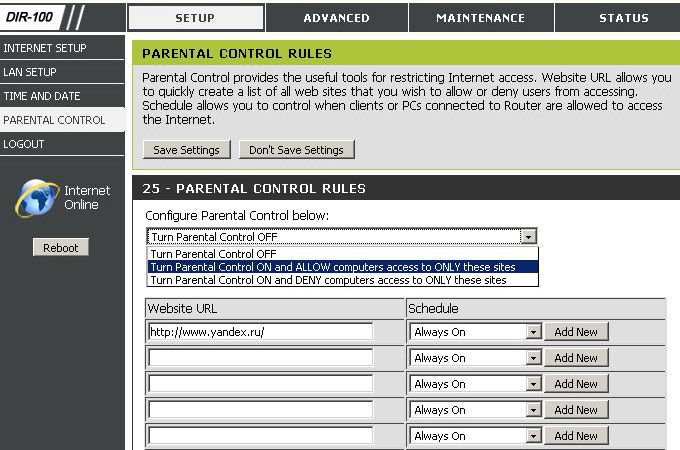
Встановлення D-Link DIR-100
Для налаштування Інтернету на цьому обладнанні, перш за все, включіть маршрутизатор до мережі, підключіть кабель WAN постачальника до роз'єму, що підлягає локальній мережі, мережевий шнур для підключення до комп'ютера.
Ми переходимо до параметрів пристрою через браузер так:
- Ми керуємо комбінацією 192 у адресній лінії.168.0.1., Введіть слово "адміністратор" у нові поля входу та пароля.
- Ви побачите інтерфейс налаштувань, де вам потрібно вибрати меню Setup у верхньому рядку.
- У лівому стовпці відкрийте лінію налаштування Інтернету та перейдіть, щоб встановити параметри - натисніть кнопку Налаштування підключення до Інтернету.
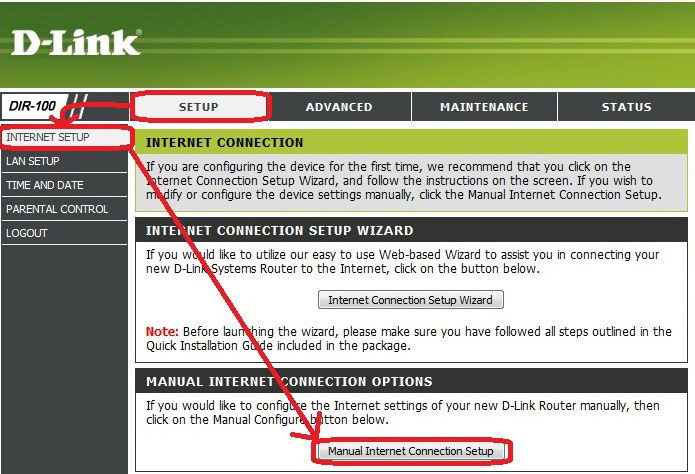
- У вікні, яке з’являється, виберіть тип з'єднання - залежно від вашого постачальника. У більшості випадків саме DHCP передбачає автоматичне отримання адреси.
- У наступному вікні відзначаємо тип IP -адреси - динамічну або статичну, введіть інформацію з договору з постачальником послуг у рядках користувача та пароля та паролях.
- Введіть статичну IP -адресу, якщо це необхідно, MAC -адреси.
- Позначте варіант завжди, щоб з'єднання завжди було за замовчуванням.
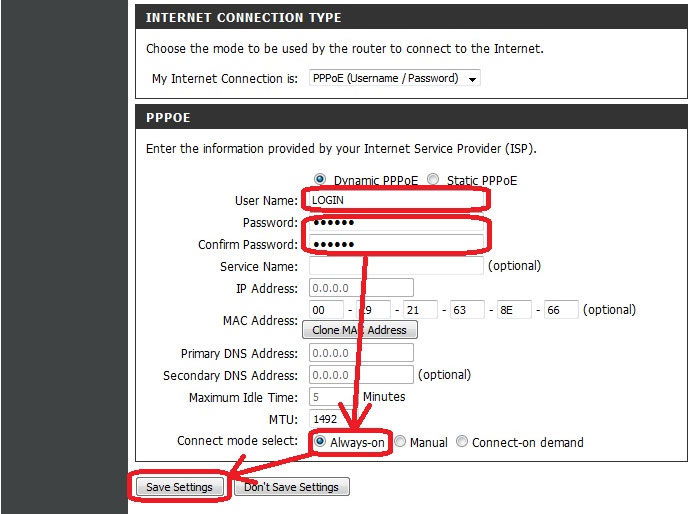
Переносні порти
Якщо вам потрібно робити порти портів, дотримуйтесь таких дій:
- Встановіть статичну IP -адресу в налаштуваннях маршрутизатора, щоб зробити цей процес можливим.
- Перейдіть у вкладку "Розширене меню".
- Заповніть поля однієї з форм - у рядку з іменем вказують на довільне ім’я, введіть IP комп'ютера нижче, до якого складається порт порту. Далі заповніть дані діапазону порту та виберіть тип трафіку - TCP, UDP (якщо обидва потрібні - варіант будь -який).
- Позначте завершену форму галочку, щоб вона починала працювати, а потім зберегти зміни.
Зміна пароля для введення налаштувань
З основною установкою Wi-Fi-Proom краще змінити вхід та отримати доступ до пароля не тільки до мережі, але і на самі параметри обладнання. Це необхідно, щоб третій партійні користувачі не могли зламати та змінити налаштування доступу для мережі. Ця процедура робиться наступним чином:
- У верхньому рядку меню виберіть розділ технічного обслуговування.
- Зліва ми відкриваємо вкладку Адміністрацію пристрою.
- У розділі "Адміністратор" ви можете змінити вхід та пароль для доступу до налаштувань на свій розсуд.
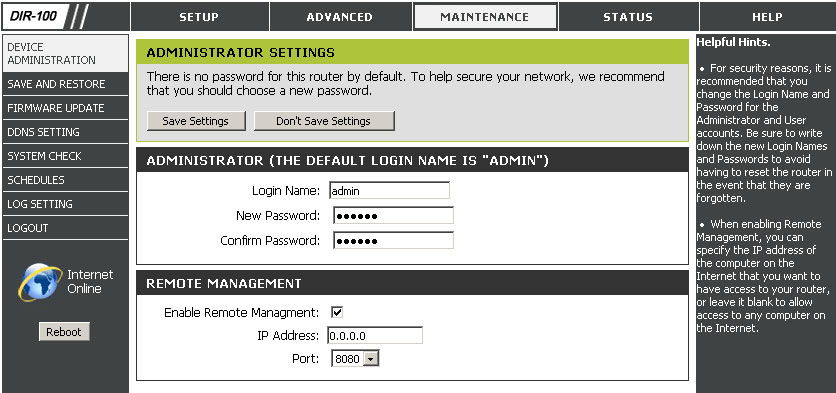
Установка прошивки для D-Link DIR-100
Миготіння може знадобитися з різних причин, але в будь -якому випадку цей процес слід приймати ретельно, оскільки неправильна установка підтримки зробить маршрутизатор до неопрацьованого.
Як оновлюється MicroProchemer для маршрутизатора? Для його впровадження дотримуйтесь наступних інструкцій:
- Знайдіть та завантажте з Інтернету поточну версію прошивки для вашої моделі. Щоб дізнатися точну версію необхідного файлу, вам потрібна інформація про апаратну версію маршрутизатора - ви побачите її на звороті його тіла під ідентифікатором MAC.
- Після завантаження мікропраму перейдіть до параметрів пристрою, ввівши свою IP -адресу в лінію браузера.
- У меню конфігурації виберіть розділ технічного обслуговування.
- Відкрийте перед вами вкладку Оновлення прошивки, після якої буде з’явився рядок, з якою ви вказуєте шлях до файлу з прошивкою на комп'ютері.
- Після вказівки на розташування прошивки натисніть на завантаження, маршрутизатор встановить нову безпеку та перезапуск. Ні в якому разі не вимикайте пристрій, поки процес встановлення не буде завершено!
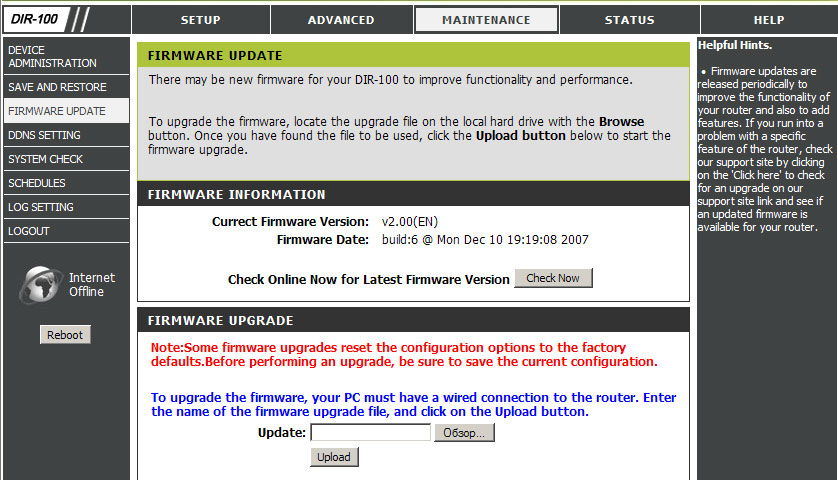
Тепер ви знаєте основні характеристики та переваги D-Link DIR-100, і після придбання ви можете самостійно налаштувати його для роботи з Інтернетом через Wi-Fi, встановіть пароль для своєї мережі та, якщо необхідно, встановіть поточну прошивку для Правильна робота обладнання.
- « Як відключитися від сторонніх людей Wi-Fi
- Способи блокувати або усунути рекламу з робочого столу »

